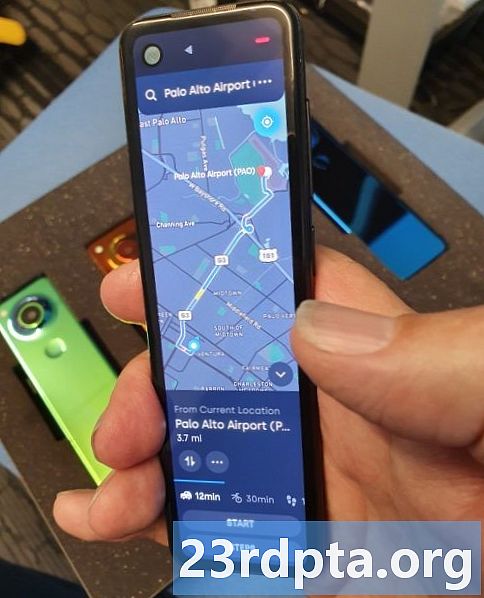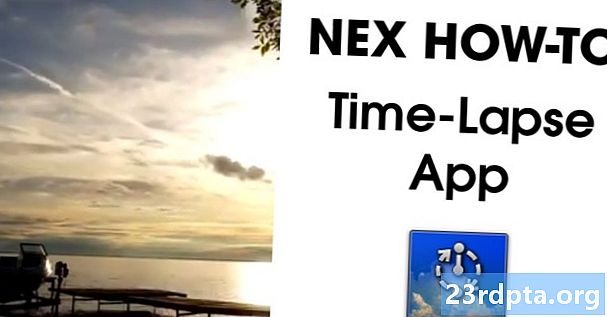
Sisältö
![]()
Päivitys: 8. toukokuuta 2019 kello 14:40. ET: Google Kameran versio 6.2, versio, joka tuo Time Lapse -ominaisuuden, on juuri tullut Play Kauppaan. Jos omistat Pixel-puhelimen, siirry alla olevaan Play Kauppaan -linkkiin napauttaaksesi päivityksen!
Alkuperäinen artikkeli: 7. toukokuuta 2019 kello 14:48. ET: Time Lapse on jo saatavana muilla älypuhelimilla ja useilla kolmansien osapuolten kamerasovelluksilla. Google Laaja -sovellus saa vihdoin Google Pixel -puhelimiin.
Päivitetty tänään, Time Lapse antaa sinun asettaa puhelimesi tietyn ajanjaksoon, tallentaa ympäröivää maailmaa ja katsella videon nopeutettua versiota. Oikeissa olosuhteissa ja ympäristössä aikarajavideot voivat näyttää upeilta ja saada sinut arvostamaan ajan kulumista.
Koska Pixel-omistajien ei enää tarvitse odottaa aikarajoittavien videoiden sieppaamista alkuperäisestä, katsotaanpa miten uutta Time Lapse -ominaisuutta käytetään Pixel-puhelimissa.
Kuinka käyttää Time Lapse -sovellusta
Kun avaat Kamera-sovelluksen, siirry kohtaan Lisää osiossa. Napauta sieltä Aikaväli vaihtoehto, joka istuu vieressä Hidastettuna ja sitä edustaa pikakelauskuvake.
![]()
salakuuntelu Aikaväli tuo esiin erilaisen ja yksinkertaisen kameran etsimen. Kun puhelin on pystysuunnassa, oikean yläkulman lämpömittarikuvakkeen avulla voit muuttaa värilämpötilaa. Oikealla olevalla lukituskuvakkeella voit lukita tai avata valotuksen ja automaattitarkennuksen, kun taas aurinkokuvaketta sisältävä liukusäädin antaa sinun ohittaa valotusasetukset.
Oikeassa alakulmassa on myös suurennuslasi, jonka avulla voit zoomata, kun napautat kuvaketta.
Pääset nyt vaakatasossa asetettuihin 1x, 5x, 10x, 30x ja 120x -vaihtoehtoihin. Voit saada vain 10 sekunnin aikakatkaisun videon, mutta voit valita, kuinka kauan haluat nauhoittaa materiaalia. 1x tarkoittaa, että nauhoitat 10 sekuntia, kun taas 5x tarkoittaa, että nauhoitat 50 sekuntia. Tämä tarkoittaa, että 120x-vaihtoehdon avulla voit nauhoittaa 20 minuuttia.
Kun olet lopettanut nauhoituksen, voit napauttaa oikeassa alakulmassa olevaa kuvaketta nähdäksesi tallenteen. Vaihtoehtoisesti voit napsauttaa tallennuspainiketta tarttuaksesi toiseen aikarajavideoon.
Hyvä uutinen on, että Time Lapse on suhteellisen helppo ja hauska ominaisuus käyttää. Kerro meille kommenteissa, jos aiot käyttää Time Lapse -sovellusta Pixel-puhelimellasi.